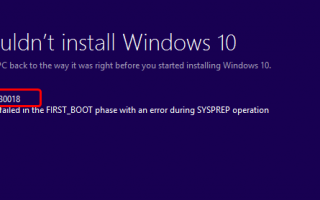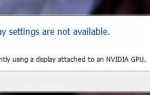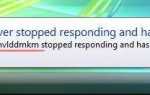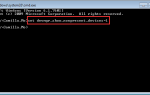Содержание
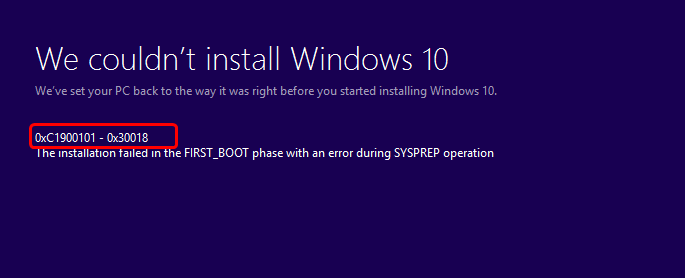 Используйте Driver Easy, чтобы исправить ошибку 0xC1900101 при обновлении до Windows 10 в кратчайшие сроки!
Используйте Driver Easy, чтобы исправить ошибку 0xC1900101 при обновлении до Windows 10 в кратчайшие сроки!
Если вы собираетесь обновиться до Windows 10 или обновляете текущую сборку Windows 10 до более продвинутой версии, и вы видите, что появляется код ошибки 0xC1900101, вы не одиноки. Многие пользователи Windows также сообщают об этой проблеме. Но вам не нужно беспокоиться об этом, ошибку 0xC1900101 совсем не сложно исправить.
Способ 1: обновить драйверы устройств, особенно драйвер видеокарты
Как показывает остальная часть сообщения об ошибке, ошибка 0xC1900101, скорее всего, вызвана устаревшими драйверами устройств, в частности устаревшим драйвером видеокарты. Поэтому первое, что вы делаете, когда видите код ошибки, — это обновляете все доступные драйверы устройств.
Обновление драйверов вручную — Вы можете обновить необходимые драйверы через Диспетчер устройств по одному или перейти на веб-сайт поддержки производителя вашего компьютера и самостоятельно найти драйверы устройств. Обратите внимание, что вы всегда должны заходить на сайт производителя драйвера вашей видеокарты, если вы являетесь пользователем ноутбука. Потому что драйвер дисплея от производителя чипсета или оборудования не будет иметь настраиваемых функций для вашего ноутбука.
Автоматическое обновление драйверов — Если у вас нет времени, терпения или навыков работы с компьютером для обновления драйверов вручную, вы можете сделать это автоматически с Водитель Легко. Driver Easy автоматически распознает вашу систему и найдет для нее правильные драйверы:
1) Скачать и установите Driver Easy.
2) Запустите Driver Easy и нажмите кнопку Сканировать сейчас кнопка. Driver Easy проверит ваш компьютер и обнаружит проблемы с драйверами.
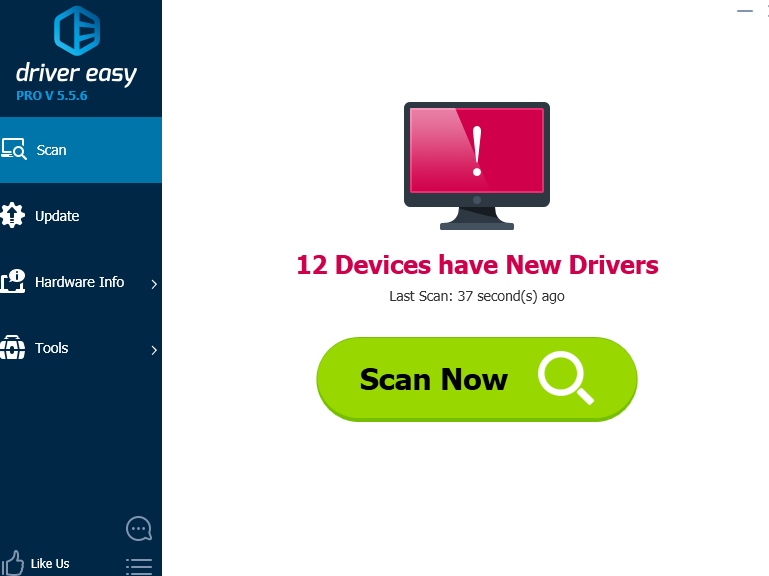
3) Нажмите Обновить Кнопка рядом с отмеченным драйвером дисплея для автоматической загрузки и установки правильной версии (вы можете сделать это с помощью СВОБОДНО версия).
Или нажмите Обновить все для автоматической загрузки и установки правильной версии всех драйверов, которые отсутствуют или устарели в вашей системе. (Это требует профессионал версия с полной поддержкой и 30-дневной гарантией возврата денег. Вам будет предложено обновить, когда вы нажмете Обновить все.)
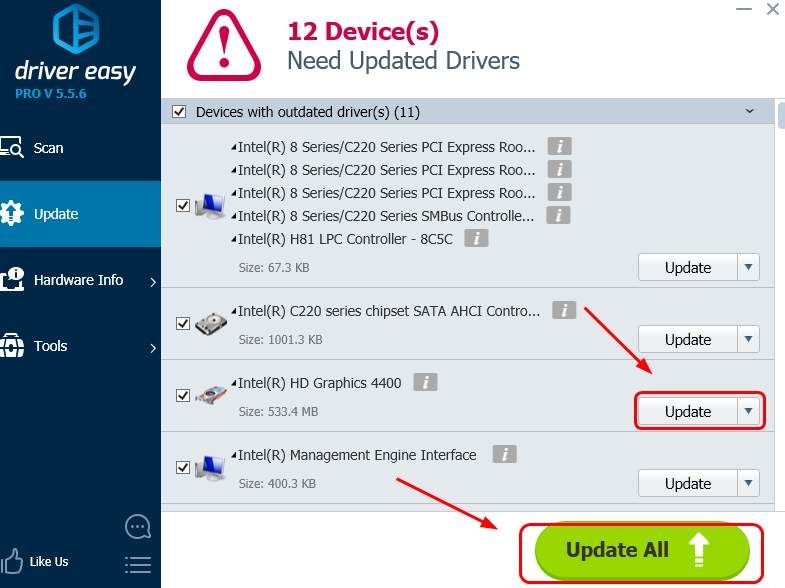
4) После завершения обновления перезагрузите компьютер в соответствии с инструкциями. Проверьте, исчезла ли ошибка 0xC1900101 после этого.
Способ 2. Удалите сторонние антивирусные программы.
Эта ошибка иногда вызвана помехами от антивирусного программного обеспечения. Чтобы узнать, является ли это проблемой для вас, временно отключите антивирус и проверьте, сохраняется ли проблема. (Обратитесь к своей антивирусной документации за инструкциями по его отключению.)
Если это решит проблему, обратитесь к поставщику антивирусного программного обеспечения и попросите совета или удалите его со своего компьютера.
На самом деле, если вы уже работаете в Windows 10, мы не рекомендуем устанавливать какие-либо сторонние антивирусные программы, потому что встроенный Защитник Windows уже достаточно мощный.
ВАЖНЫОПожалуйста, убедитесь, что вам на самом деле не нужно устройство, которое должно быть удалено. Если вы не можете решить, сохранять его или нет, вам следует перейти к следующему методу.
1) На клавиатуре нажмите Ключ с логотипом Windows а также р в то же время. Тип devmgmt.msc и нажмите Войти.
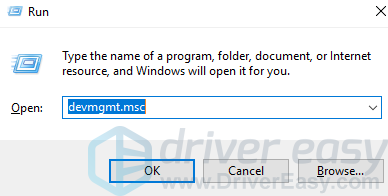
2) Двойной щелчок Контроллеры IDE ATA / ATAPI. Щелкните правой кнопкой мыши на устройстве SATA, которое вы видите здесь, и выберите Удалить устройство.
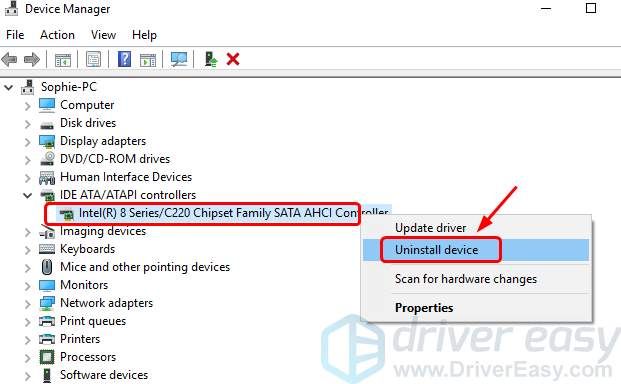
3) Установите флажок для Удалить программное обеспечение драйвера для этого устройства и нажмите Удалить.
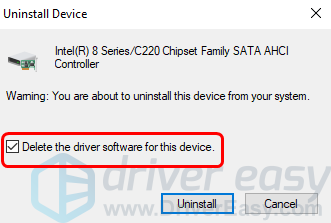
4) Перезагрузите компьютер. Проверьте, исчезла ли сейчас ошибка 0xC1900101.
Способ 4: сделать чистую загрузку
Чистая загрузка требует только самых простых и встроенных драйверов и программ для запуска вашего компьютера. Поэтому обычно он сообщает, конфликтует ли установленное программное обеспечение с другими при его обновлении, установке или запуске.
Если у вас есть код ошибки 0xC1900101, мы рекомендуем вам выполнить чистую загрузку и посмотреть, сможете ли вы оттуда обновиться или обновить Windows 10.
ВАЖНЫО: Вы должны войти как администратор сделать чистую загрузку.
1) На клавиатуре нажмите Ключ с логотипом Windows а также р в то же время. Тип MSCONFIG и нажмите Войти.

2) Нажмите Сервисы Tab, поставьте галочку для Скрыть все службы Microsoft. Затем нажмите запрещать все.
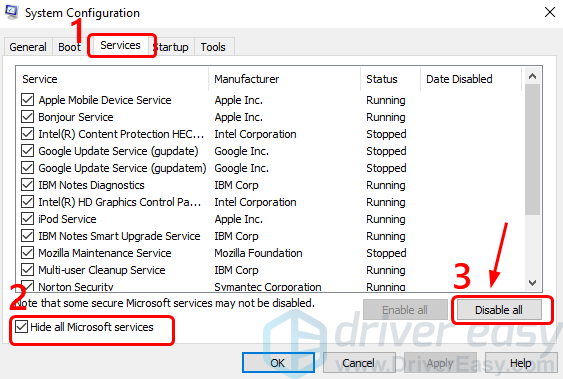
После того, как вы нажмете кнопку «Отключить все», вы увидите, что все отмеченные поля пусты
3) Нажмите Запускать, а также Открыть диспетчер задач.
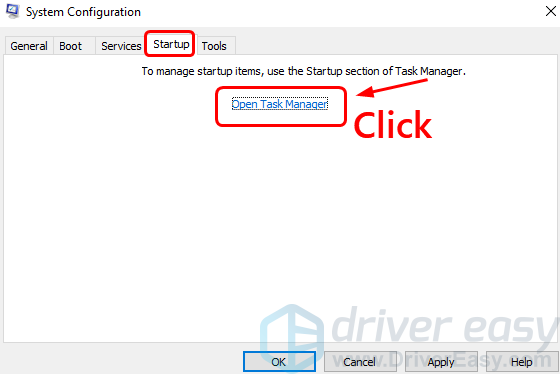
4) Выберите программы, с которых вы не хотите запускать компьютер, и нажмите запрещать.
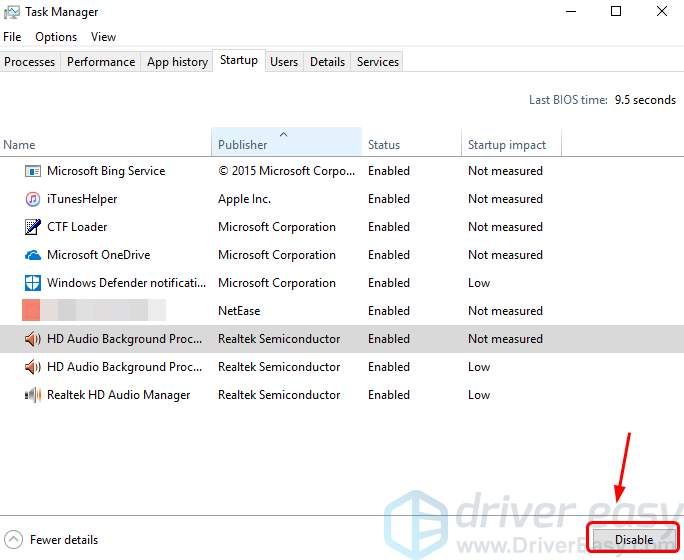
5) Закройте окно диспетчера задач и вернитесь в окно «Конфигурация системы». Нажмите Применять а также Хорошо сохранить изменения.
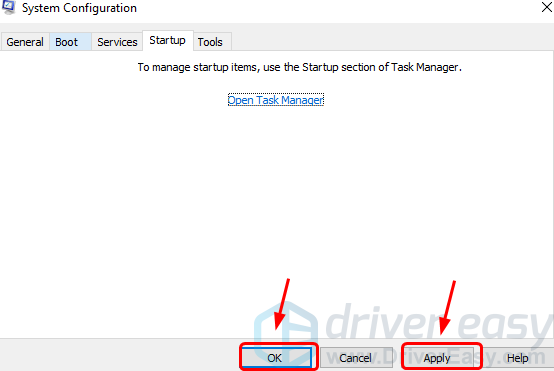
6) Перезагрузите компьютер.
7) Проверьте, исчезла ли ошибка 0xC1900101 после чистой перезагрузки.
Метод 5: Запустите инструменты SFC / DISM
В некоторых случаях ошибка 0xC1900101 может означать, что ваши системные файлы каким-то образом повреждены или повреждены, и код здесь напоминает вам о том, что вам может потребоваться вернуть ваш компьютер к более стабильной стадии перед обновлением или обновлением системы. Исправить это:
1) На клавиатуре нажмите Ключ с логотипом Windows. Тип CMD в поле поиска. Щелкните правой кнопкой мыши Командная строка и нажмите Запустить от имени администратора.
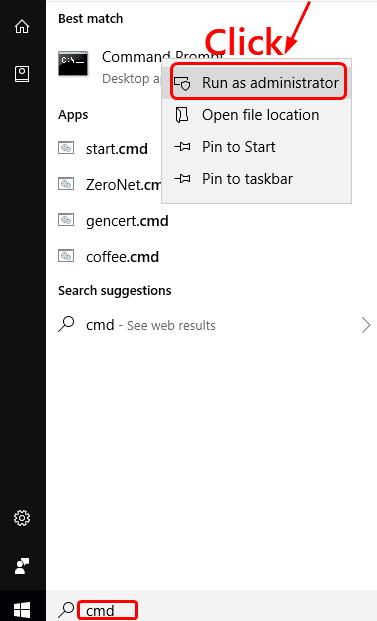
Когда предложено с UAC, нажмите да продолжать.
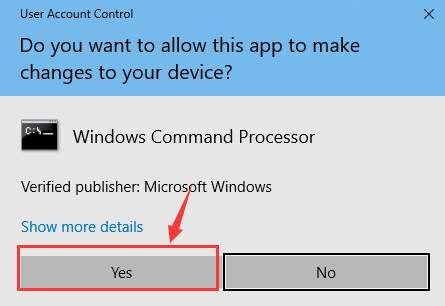
2) В окне командной строки скопируйте и вставьте следующую команду:
SFC / SCANNOW
нажмите Войти ключ на клавиатуре.
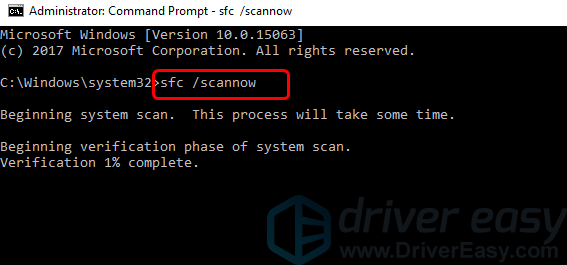
3) Дождитесь окончания процесса.
4) В том же окне скопируйте и вставьте следующую команду:
DISM / Online / Cleanup-Image / RestoreHealth
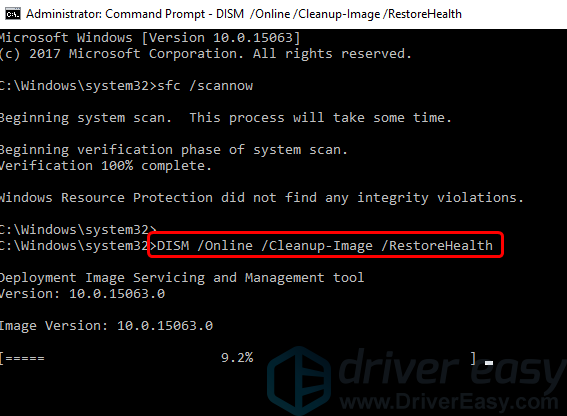
5) Когда сканирование завершится, перезагрузите компьютер и попробуйте обновить или обновить снова, чтобы убедиться, что ошибка 0xC1900101 прошла.
Способ 6: обновить BIOS
Если вы перепробовали все описанные выше методы, но проблема осталась нерешенной, пришло время подумать об обновлении BIOS.
Если вы не уверены, как это сделать, перейдите на веб-сайт производителя вашего компьютера и найдите конкретные инструкции.
Чтобы избежать нежелательных проблем с вашим компьютером, вы всегда должны заходить на сайт производителя вашего ПК, чтобы обновить BIOS. Пожалуйста, НЕ загружайте BIOS со сторонних веб-сайтов или продуктов.